
Как да отида на Safe Windows 10? Как да деактивирате безопасното зареждане на Windows 10?
В тази статия ще научите начини да въведете безопасен режим на Windows 10.
Навигация
Безопасният режим на операционната система Windows 10 може да бъде полезен в случаите, когато има проблеми и проблеми със софтуерната част на компютъра, например: има вируси, неизправности в работата на драйвери или дори син екран, който е характеризира се като екран за смърт за Windows.

Методи за зареждане на безопасен режим
Следователно, днес ще разгледаме всички възможни начини да включим безопасен режим на Windows 10, в случаите, когато нямаме възможност да заредим напълно операционната система.
Между другото, бих искал да ви предупредя, че добре известният метод с F8 вече не работи във връзка с които ще бъдат разгледани други методи за влизане.
По какви начини можете да стигнете до безопасен режим на Windows 10?
- Използвайки параметъра msconfig
- Като се използва специална опция за зареждане
- През авариен CD-DVD-диск, с стартиращ начин Windows 10
Метод 1. Настройване на параметри в конфигурация на Msconfig
Най -известният начин е метод с манипулации в конфигуратора на системата - msconfig.
Не струва нищоЧе този метод и до днес работи на всички версии на Windows, включително Windows 10.
За да изтеглите системата в безопасност на модата, трябва да следвате нашите инструкции:
- На първо място, щракнете върху комбинацията от клавиши "Win + R"и след това влезте в полето "Msconifg", след това щракнете "Въведете".
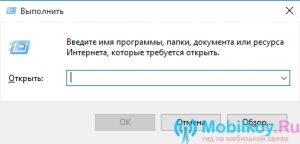
Параметърът "изпълнява" за въвеждане на msconfig
- След това прозорецът се отваря с името "Системна конфигурация", след това трябва да кликнете върху раздела "Зареждане".
- В раздела "Зареждане"трябва да изберете версия на Windows, която искате да стартирате в безопасен режим, и след като изберете, трябва да активирате елемента "Безопасен режим".
В зависимост от възможностите на модния сейф, те са разделени на три вида:
- минимум - Стартирайте с най -малкия набор от компоненти, където няма да има драйвери и възможността за свързване с интернет
- друга черупка - SEFA MOD с поддръжка и работа на CMD
- нета -Sef mod с възможност за свързване към интернет мрежата
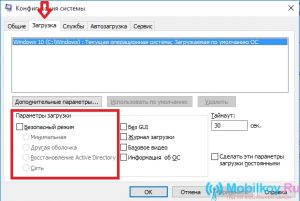
Настройки и избор на безопасен режим
- След като сте избрали необходимия набор, имате нужда "Приложи" Тези параметри и след това натиснете бутона "ДОБРЕ".
- След това, ако искате да отидете на обикновени пълни прозорци, също трябва да влезете msconifg и премахнете проверка от точката там "Безопасен режим".
Метод 2. Вход чрез специално натоварване
Заслужава да се предупредиче този метод може да се използва само в случаите, когато вашите Windows 10 стартират. Но този метод може да работи и когато вашият Windows 10 не се включи по една или друга причина.
За да влезете в сейфа Maud, трябва да следвате нашите инструкции:
- Направете щракване върху иконата за известие, след което изберете "Всички параметри"и след това намерете елемента "Актуализация и безопасност" И кликнете върху него. Тук трябва да щракнете "Възстановяване", и в точка „Специални опции за зареждане“ Просто кликнете върху "Презаредете сега".
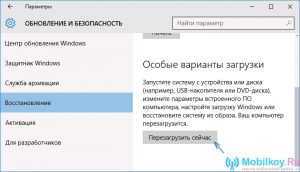
Безопасен режим в специална версия за изтегляне
- Сега, когато влезете в специален зареждащ Windows 10, трябва да изберете "Диагностика"И след това щракнете върху "Допълнителни опции"където трябва да изберете "Параметри на зареждане"И след това натиснете бутона "Презаредете".

Параметрите на качването
- След като се качите на екрана с параметрите за зареждане, трябва да направите същия ключ, за да намерите мода безопасно, за който просто натиснете клавишите от F4 преди F8.

Изберете безопасен режим в параметрите за изтегляне
Метод 3. Използване на авариен диск или зареждане на флаш устройство
Може би най -ефективният и ефективен метод на всички, но безусловно изисква необходимите знания в програмирането.
Този метод е универсален, тъй като дава възможност да се влезе в мода SEF, дори когато вашата система Windows 10 не работи.
- На първо място, трябва да изтеглите Windows 10 от вашето устройство, като го поставите преди това в USB интерфейса.
- След това трябва да щракнете върху комбинацията от клавиши "Shift + F10"Това ще отвори CMD или ще направи избор на език и след това щракнете върху бутона "Инсталирай", След щракнете върху елемента "Възстановяване на системата"Където трябва да кликнете върху параметъра "Диагностика" — "Допълнителни опции" — "Командна линия".
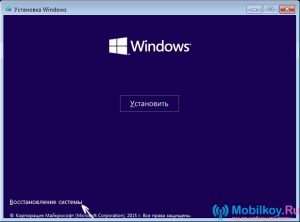
Отваряне на CMD и командване
Сега, когато командният ред стартира, трябва да въведете следните стойности и команди:
- bcdedit /set (по подразбиране) safeboot minimal - Тази команда ще ви позволи да стартирате модовете на мода в следващото изтегляне на Windows 10.
- bcdedit /set (по подразбиране) мрежа за безопасност - Този екип дава възможност да се използва интернет дори в безопасен режим.
Ето защоАко искате да стартирате мод на мод с поддръжка за интернет мрежата, тогава трябва да следвате инструкциите по -горе и само след това използвайте командата bcdedit /set (по подразбиране) safebootalternateshell Да.

Команда в CMD
- След като въведете всички необходими команди, просто трябва да затворите CMD и след това да рестартирате системата си Windows 10, след което нейният старт ще се случи не както обикновено, а в сейф.
Как да деактивирате безопасното зареждане на Windows 10, излезте от безопасен режим?
Връщане към стартирането на Windows 10 в нормален режим се извършва с помощта на командата - bcdedit /DeleteValue (по подразбиране) SafeBoot
